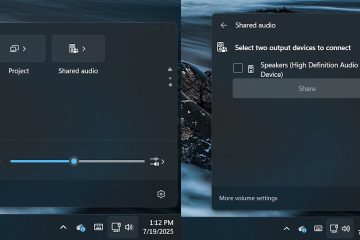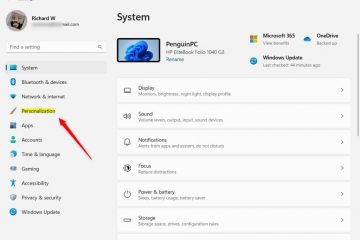Roblox to jedna z najpopularniejszych platform gier na świecie, oferująca miliony bezpłatnych gier tworzonych przez graczy. Instalacja jest szybka, ale proces różni się nieznacznie w zależności od urządzenia. Wykonując czynności opisane w tym przewodniku, będziesz mógł bezpiecznie pobrać Roblox na Windows, Mac, urządzenia mobilne i inne platformy, a także co zrobić, jeśli instalacja się nie powiedzie.
1) Pobierz Roblox na komputer z systemem Windows
Możesz zainstalować Roblox za pośrednictwem sklepu Microsoft Store lub bezpośrednio z oficjalnej strony Roblox. Obie wersje działają tak samo i synchronizują się z Twoim kontem Roblox.
W przypadku Microsoft Store wyszukaj sklep w menu Start i wybierz aplikację. Teraz wpisz Roblox w pasku wyszukiwania, wybierz aplikację i kliknij przycisk Pobierz, aby rozpocząć pobieranie i instalację.
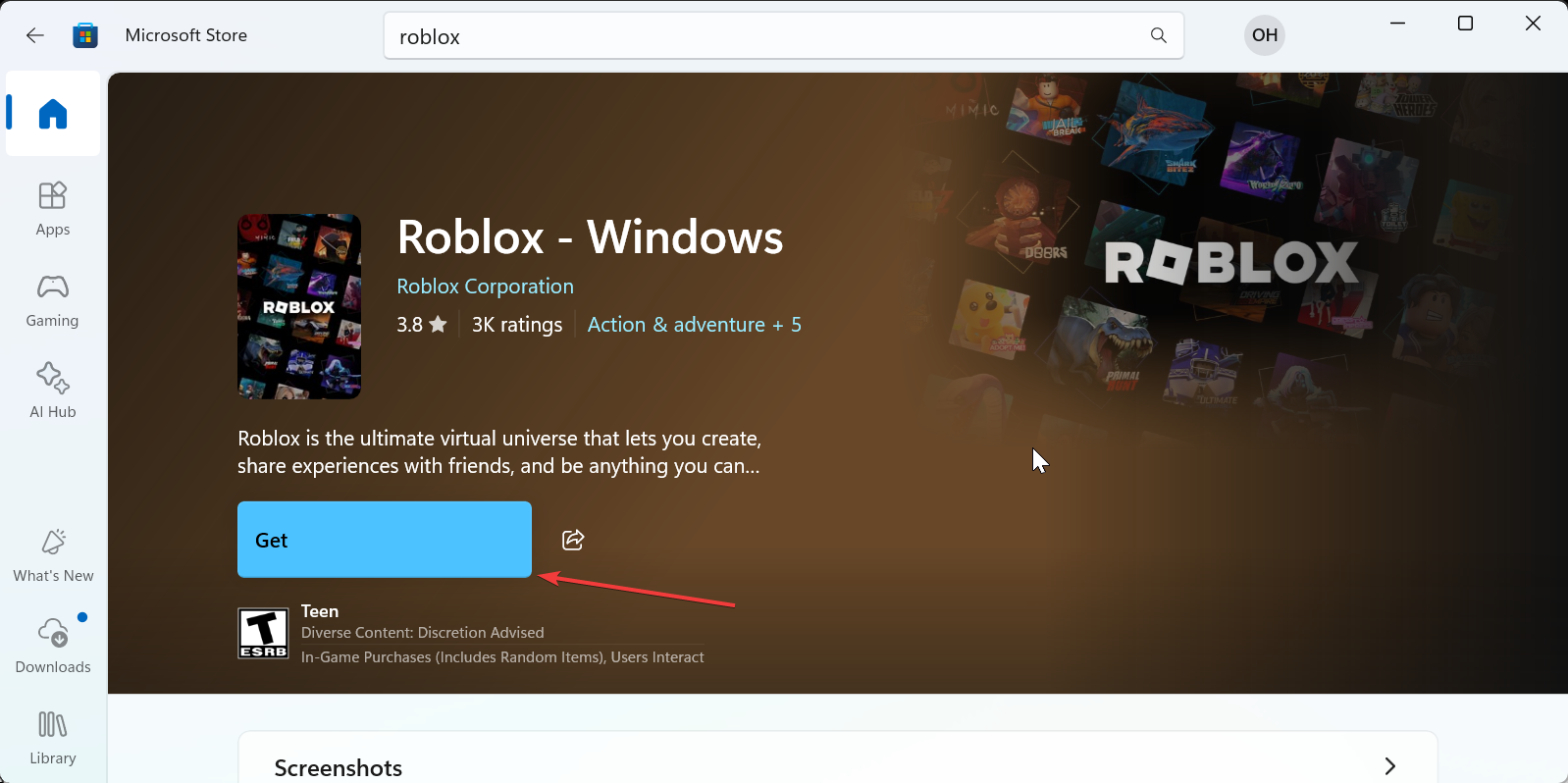
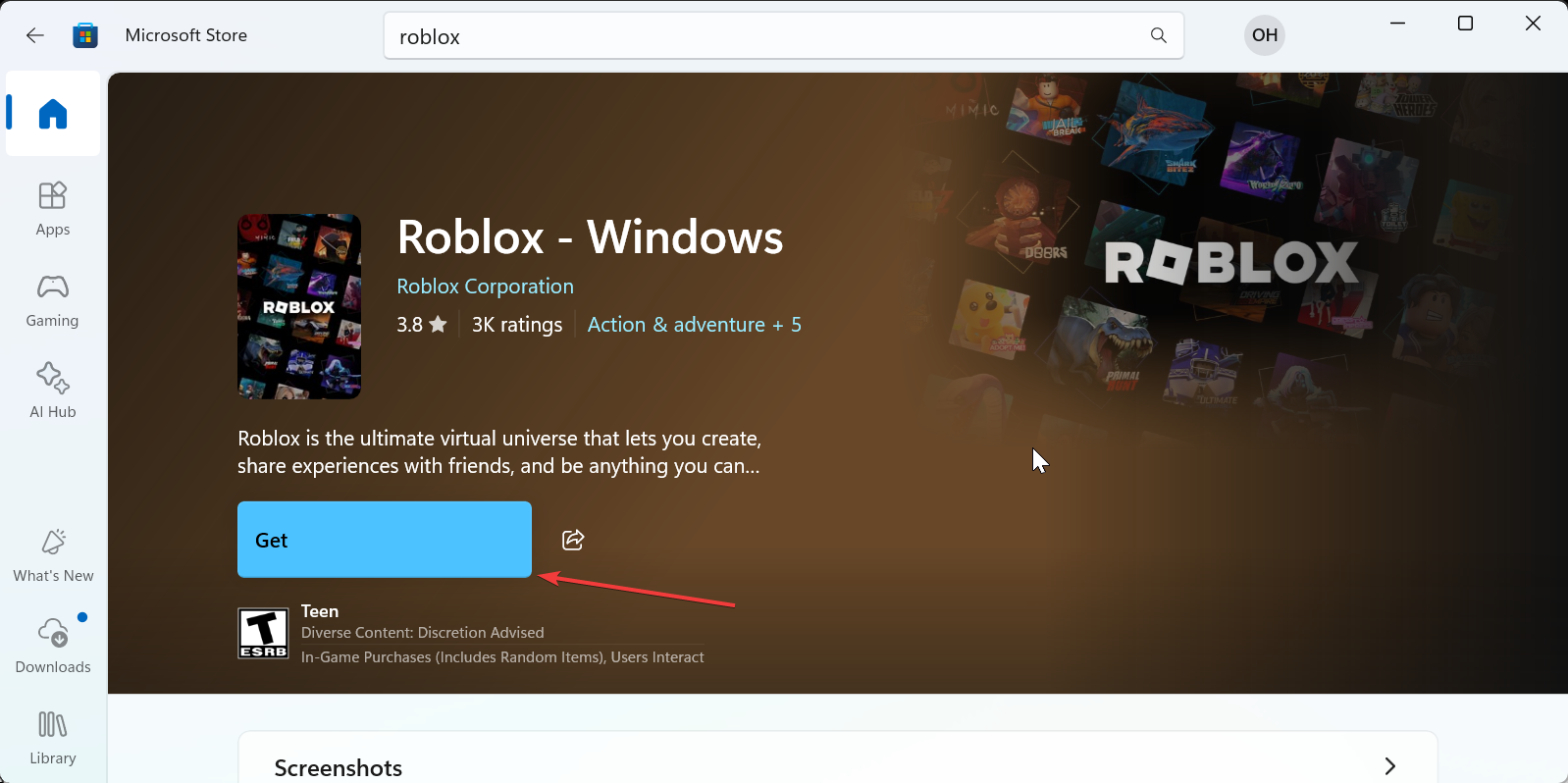
Aby pobrać na stronie internetowej, przejdź do Roblox.com w przeglądarce i zaloguj się na swoje konto. Następnie wybierz dowolną grę i kliknij Graj. Po wyświetleniu monitu wybierz opcję Pobierz Roblox i postępuj zgodnie z instrukcjami wyświetlanymi na ekranie. Po zakończeniu wróć do przeglądarki i kliknij Dołącz ponownie, aby uruchomić aplikację.
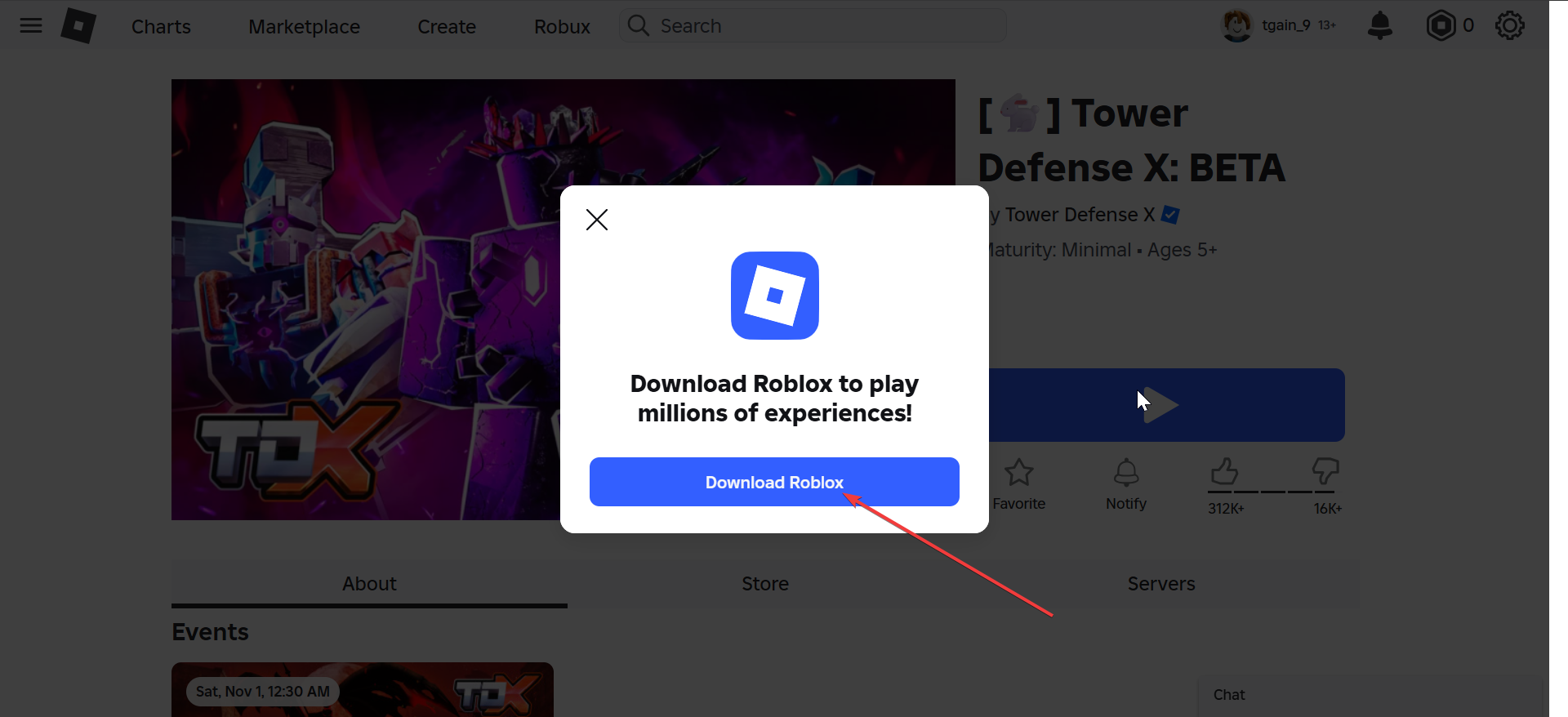
Wskazówka dla profesjonalistów: jeśli instalator nie uruchomi się, kliknij plik instalacyjny prawym przyciskiem myszy i wybierz opcję Uruchom jako administrator. Tymczasowo wyłącz oprogramowanie antywirusowe lub zaporę sieciową, jeśli blokuje pobieranie.
2) Pobierz Roblox na macOS
Użytkownicy komputerów Mac mogą zainstalować Roblox bezpośrednio z przeglądarki Safari lub dowolnej nowoczesnej przeglądarki. Aplikacja działa natywnie na urządzeniach Intel i Apple Silicon.
Aby rozpocząć, otwórz Safari i przejdź do Roblox.com. Zaloguj się, a następnie kliknij opcję Graj w dowolnej aplikacji. Po wyświetleniu monitu kliknij przycisk Pobierz i zainstaluj Roblox.
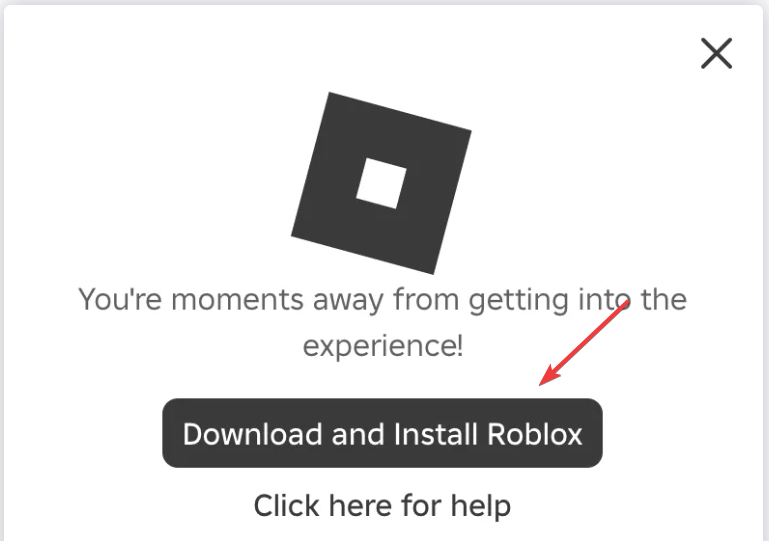
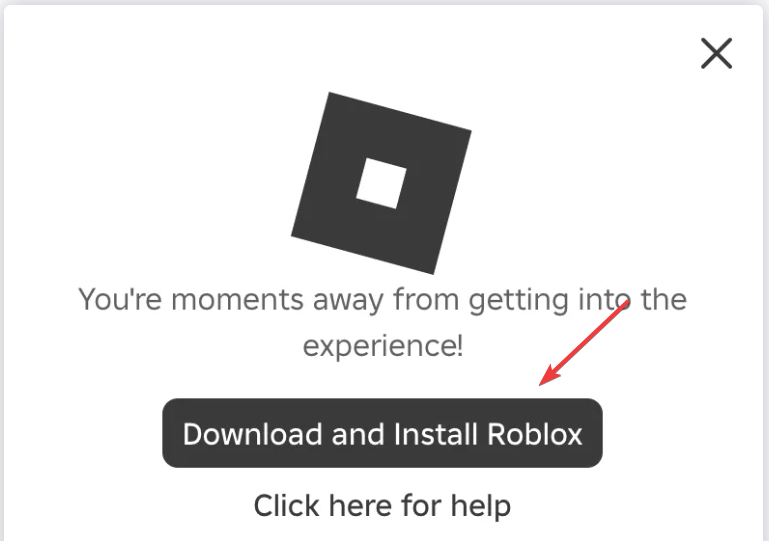
Następnie uruchom pobrany odtwarzacz i kliknij Otwórz, aby go zainstalować. Teraz przeciągnij Roblox.app do aplikacji, a następnie uruchom go z Launchpada. Jeśli zobaczysz monit dotyczący bezpieczeństwa, przejdź do Ustawienia systemu > Prywatność i bezpieczeństwo i kliknij Otwórz mimo to w Roblox Corporation.
Wskazówka: jeśli Roblox nie uruchomi się, sprawdź uprawnienia w obszarze Prywatność i bezpieczeństwo > Pliki i foldery. Możesz także zainstalować ponownie, usuwając starą wersję i pobierając nowe pliki.
3) Pobierz Roblox na urządzenia mobilne
Otwórz Google Play Store (Android) lub App Store (iPhone, iPad) i wyszukaj Roblox. Kliknij Zainstaluj na Androidzie i Pobierz na urządzenia iOS. Na urządzeniach z systemem iOS wprowadź hasło Apple ID lub użyj funkcji Face ID, aby potwierdzić.
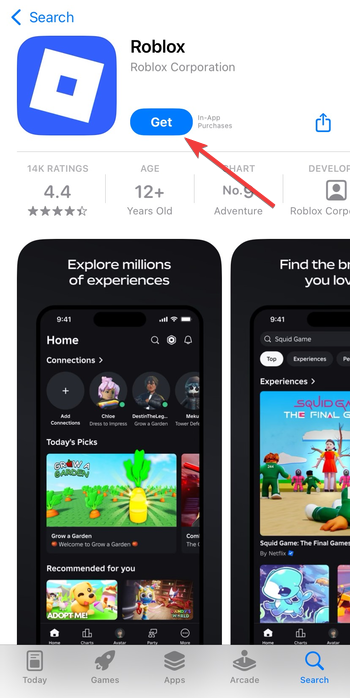
Na koniec poczekaj na zakończenie pobierania, a następnie kliknij Otwórz. Możesz teraz uruchomić aplikację, zalogować się na swoje konto i zacząć grać
Wskazówka: jeśli Play Protect cokolwiek zgłosi, upewnij się, że nazwa programisty to Roblox Corporation. Ponadto, jeśli ograniczenia rodzicielskie uniemożliwiają pobieranie na iOS, dostosuj je w obszarze Czas przed ekranem > Ograniczenia dotyczące treści i prywatności.
4. Pobierz Roblox na Xbox i inne platformy
Xbox
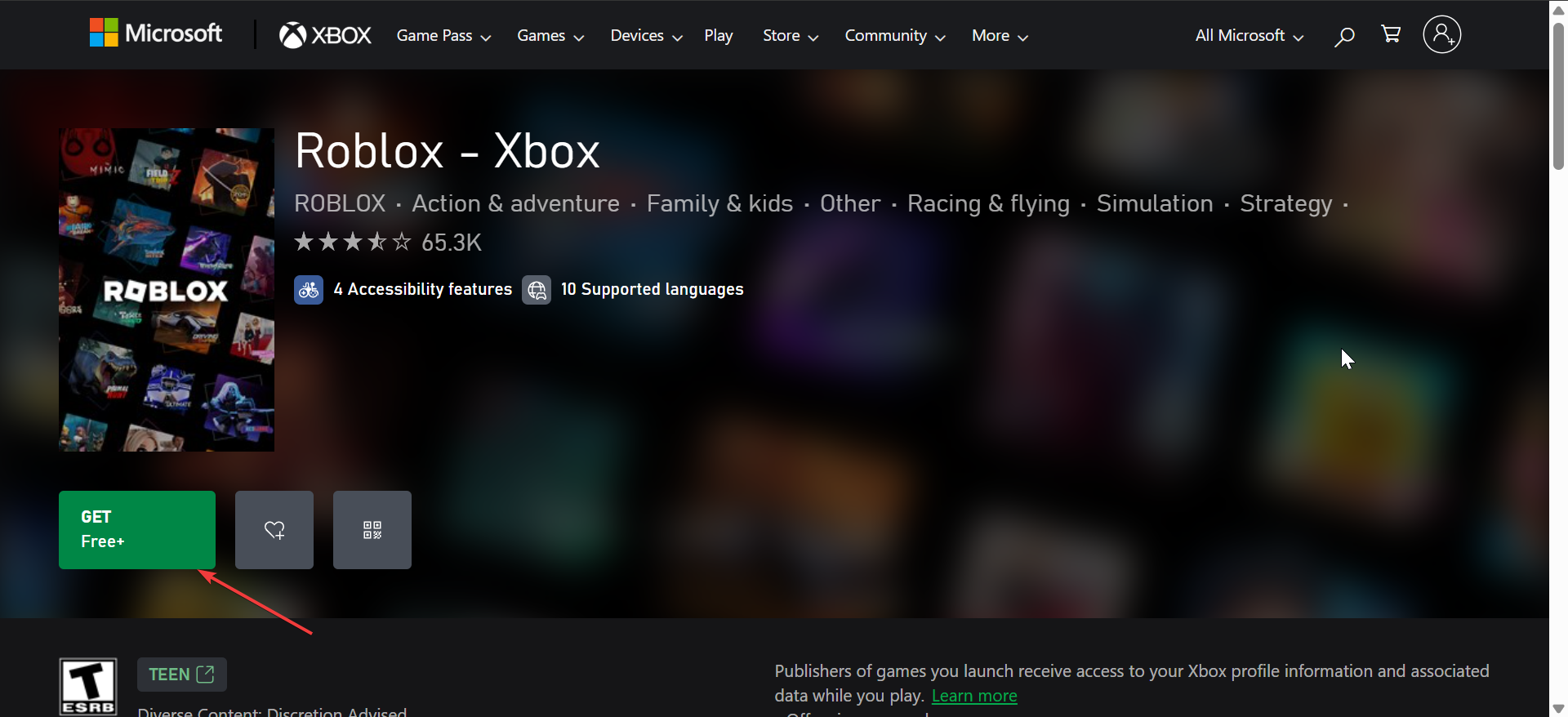
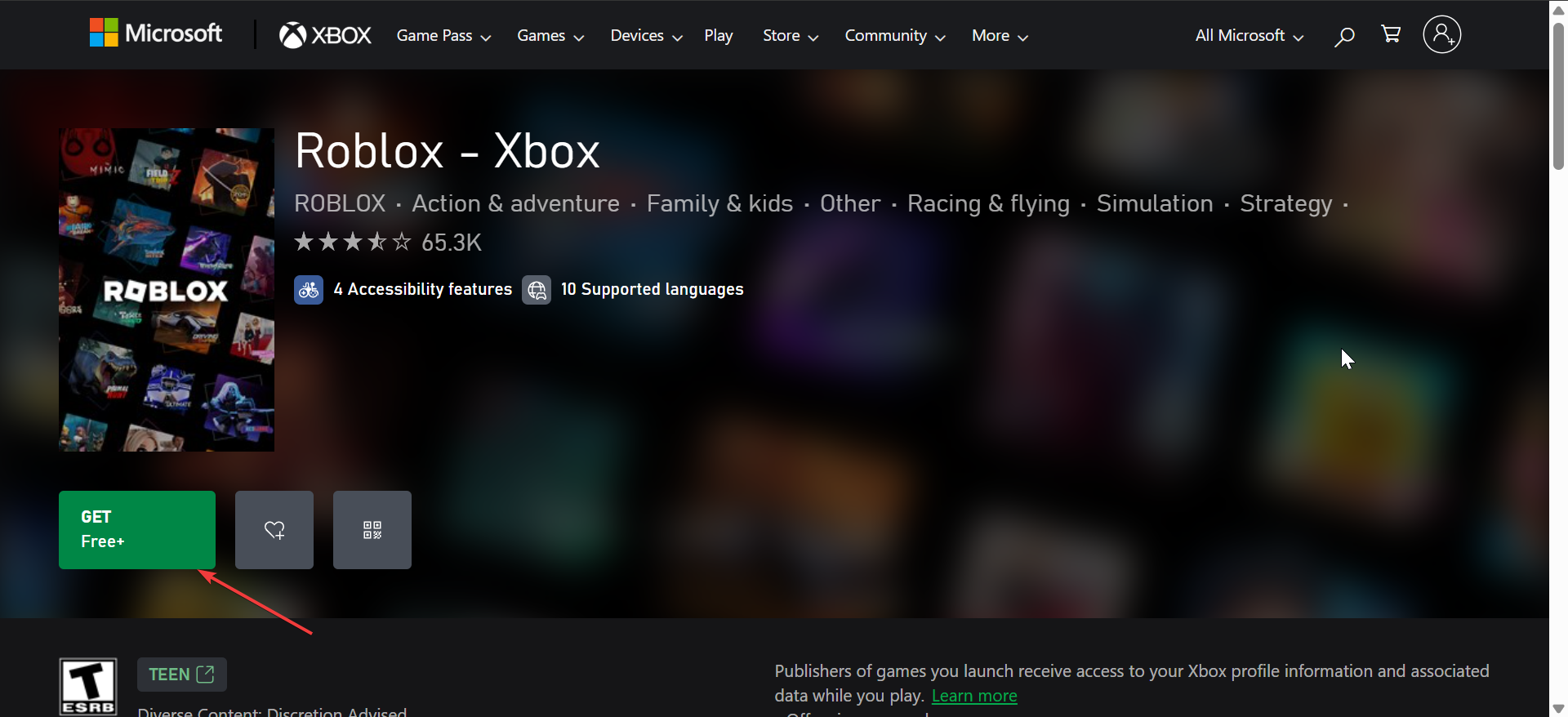
Włącz konsolę Xbox i otwórz sklep Microsoft Store. Wyszukaj Roblox i wybierz Pobierz. Po instalacji połącz swoje konto Roblox z Xbox Live.
Chromebook lub Linux
Na Chromebookach ze Sklepem Play zainstaluj Roblox w taki sam sposób, jak na Androidzie. Jeśli Twoje urządzenie nie obsługuje aplikacji na Androida, zagraj w Roblox bezpośrednio w przeglądarce, korzystając z wersji internetowej.
Użytkownicy Linuksa mogą spróbować uruchomić Roblox za pomocą Wine, chociaż nie jest to oficjalnie obsługiwane.
5) Aktualizuj Roblox
Roblox aktualizuje się automatycznie na wszystkich platformach. W systemach Windows i Mac uruchomienie aplikacji powoduje wyświetlenie monitu o zainstalowanie nowej wersji. Na urządzeniach mobilnych aktualizacje są dostarczane przez Sklep Play lub App Store.
Jeśli zauważysz opóźnienia lub awarie, ponowna instalacja zapewni zainstalowanie najnowszej wersji.
Wskazówki dotyczące bezpieczeństwa podczas pobierania Robloxa
Unikaj pobierania Robloxa z witryn zewnętrznych lub „zmodyfikowanych” źródeł APK. Korzystaj wyłącznie z zaufanych platform, takich jak Microsoft Store, App Store, Google Play lub oficjalna witryna Roblox. Zawsze sprawdzaj nazwę wydawcy przed pobraniem
Rozwiązywanie problemów z pobieraniem lub uruchamianiem Roblox
Jeśli Roblox nie instaluje się lub nie otwiera, wypróbuj te szybkie poprawki.
Uruchom ponownie urządzenie i spróbuj jeszcze raz. Sprawdź swoje połączenie internetowe. Wyczyść pamięć podręczną przeglądarki, jeśli instalator internetowy nie powiedzie się. Wyłącz VPN lub proxy, które mogą blokować serwery Roblox. Jeśli Roblox przestanie działać, zainstaluj ponownie aplikację całkowicie.
Często zadawane pytania
Czy Roblox można pobrać bezpłatnie? Tak. Aplikacja jest bezpłatna, ale zakupy w grach korzystają z Robuxa.
Ile miejsca potrzebuję? Około 300 MB na komputery stacjonarne i 500 MB na wersje mobilne.
Czy mogę grać w Roblox offline? Nie. Musisz być podłączony do Internetu.
Czy Roblox jest bezpieczny dla dzieci? Tak, z włączoną kontrolą rodzicielską w ustawieniach konta.
Czy mogę zainstalować Roblox Studio? Tak, na Windowsie i Macu. Jest to część instalacji aplikacji komputerowej.
Podsumowanie
Użytkownicy systemu Windows mogą pobrać aplikację z Roblox.com lub Microsoft Store. Użytkownicy komputerów Mac instalują aplikację za pośrednictwem przeglądarki Safari i przenoszą ją do sekcji Aplikacje. Użytkownicy mobilni pobierają aplikacje z Google Play lub App Store. Dostępne są także wersje na Xboxa i Chromebooka. Zawsze instaluj z oficjalnych źródeł, aby zachować bezpieczeństwo. Zainstaluj ponownie lub zaktualizuj, jeśli Roblox nie otwiera się lub ulega awarii.
Wnioski
Pobieranie Robloxa jest proste na wszystkich platformach, jeśli wiesz, gdzie szukać. Trzymaj się zweryfikowanych źródeł, aktualizuj swoją aplikację, a w ciągu kilku minut będziesz gotowy na poznanie milionów doświadczeń stworzonych przez graczy.